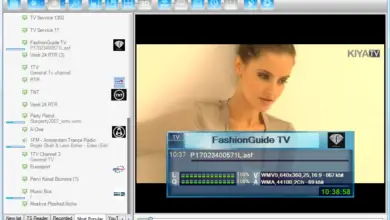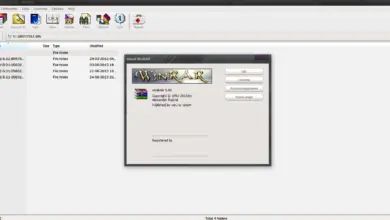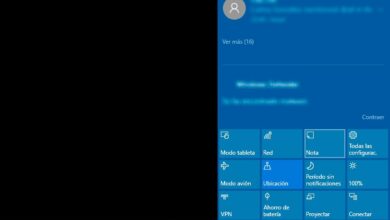Listes numérotées dans Word Que sont-elles, à quoi servent-elles et quand les utiliser?
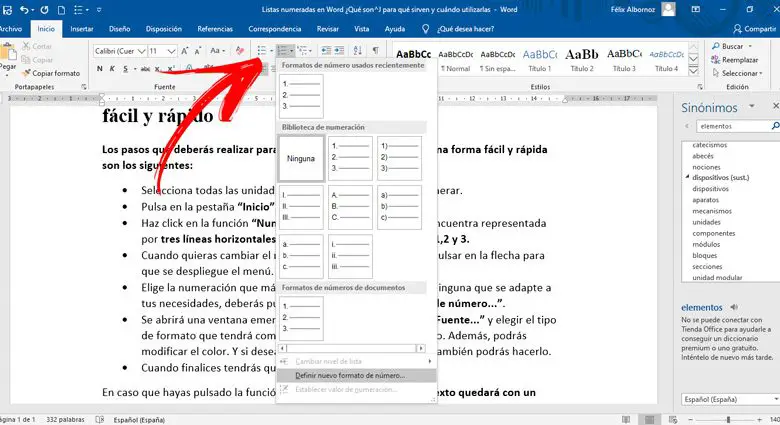
Lorsque vous écrivez dans Word et que vous devez donner un ordre numérique à un certain nombre d’éléments, vous pouvez utiliser la fonction énumérer. Cet outil vous permettra, avec des étapes simples, d’exposer les données de manière plus soignée.
Vous aurez différentes options pour choisir entre le type de nombre ou de lettre qui précédera chaque élément de la liste . Si vous voulez savoir comment le faire, nous vous l’expliquerons dans les paragraphes suivants.
Mais ce n’est pas tout, nous vous indiquerons également étape par étape ce que vous devez faire pour que vous puissiez parfaitement utiliser cet outil natif de Microsoft Word.
Qu’est-ce qu’une liste numérotée dans Word et à quoi sert-elle?
Les listes numérotées dans Word sont le résultat de textes appliquant des éléments au début de la phrase liés aux nombres ou aux lettres. De cette manière, un ordre des différentes unités trouvées dans une liste est établi pour le lecteur.
«MISE À JOUR ✅ Voulez-vous en savoir plus sur les listes numérotées Microsoft Word et comment en créer une? ⭐ ENTRER ICI Ap et en savoir plus»
Il a la possibilité d’incorporer différents types de chiffres ou de lettres afin que vous puissiez donner une touche de distinction à votre écriture. Ainsi, chaque fois que vous avez besoin d’une liste triée par numéros, vous devez utiliser cette fonction.
Étapes pour créer des listes numérotées dans Microsoft Word rapidement et facilement
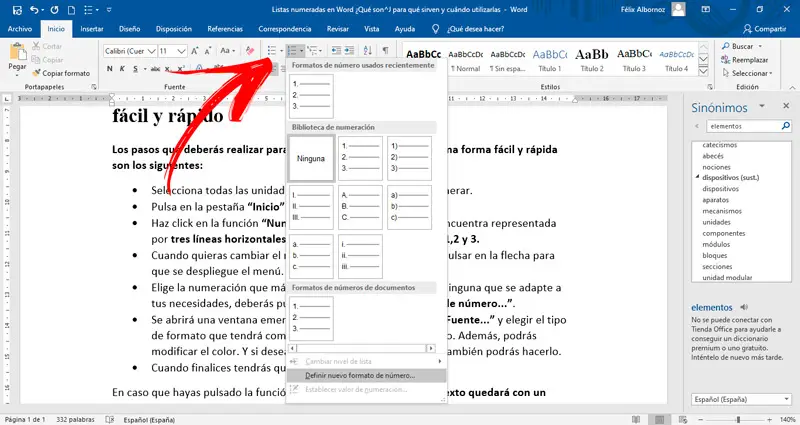
Les étapes que vous devrez effectuer pour créer une liste énumérée de manière simple et rapide sont les suivantes:
- Sélectionnez toutes les unités ou tous les éléments que vous souhaitez répertorier.
- Cliquez sur l’onglet «Accueil» et allez dans «Paragraphe» .
- Cliquez sur la fonction «Numérotation» . Cet outil est représenté par trois lignes horizontales accompagnées des nombres 1, 2 et 3.
- Lorsque vous souhaitez changer le mode d’énumération, vous devrez cliquer sur la flèche pour afficher le menu.
- Choisissez la numérotation qui vous convient le mieux. Si vous n’en trouvez pas qui correspond à vos besoins, vous devez cliquer sur «Définir un nouveau format de nombre …» .
- Une fenêtre pop-up s’ouvrira dans laquelle vous pourrez utiliser «Police …» et choisir le type de format qu’elle aura ainsi que le style et la taille. De plus, vous pouvez modifier la couleur. Et si vous voulez qu’il ait des effets différents, vous le pouvez aussi.
- Lorsque vous aurez terminé, vous devrez penser à «Accepter».
Si vous avez appuyé sur la fonction Nombre puis supprimez-la, le texte sera laissé avec une marge différente de celle du reste du document . Pour le ramener à son emplacement d’origine, vous devrez le sélectionner puis accéder à la règle . Avec l’onglet général, vous devrez le déplacer vers la gauche.
Si vous souhaitez ajouter plus d’éléments à la liste, vous devrez placer le curseur sur le dernier élément puis appuyer sur la touche «Entrée» .
Si vous avez des questions, laissez-les dans les commentaires, nous vous répondrons dans les plus brefs délais, et cela sera également d’une grande aide pour plus de membres de la communauté. Je vous remercie!